Nejzajímavější vychytávky v Mac OS X 10.6 Snow Leopard
Přináším vám rychlý přehled těch nejzajímavějších vychytávek v novém operačním systému Mac OS X 10.6 Snow Leopard. K mnohým z nich se časem ještě vrátíme v samostatných podrobnějších tipech, proto zde budou zmíněny jen ve zkratce – abyste zkrátka měli přehled o tom, s čím můžete počítat. Seznam v tomto příspěvku budu postupně rozšiřovat, můžete si jej tedy uložit ke svým oblíbeným článkům.
Snadný výběr zvukového vstupu a výstupu
Pokud kliknete na ukazatel zvuku v horní liště se současně stisknutou klávesou ⌥ (Alt), můžete v kontextovém menu rychle přepnout na jiný zvukový stup nebo výstup
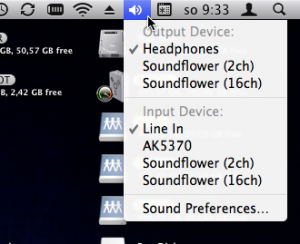
Větší podpora tiskáren připojených přes Time Capsule
Nové ovladače k tiskárnám Canon dokáží zobrazovat také zbývající množství inkoustu v náplních i tehdy, pokud je tiskárna sdílena přes síť prostřednictvím Time Capsule
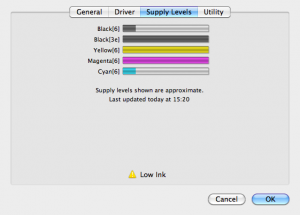
Finder již nepodporuje pluginy, ale služby
Pokud jste měli své akce v automatoru uloženy coby pluginy do Finderu, nebudou fungovat. Musíte je znova otevřít v Automatoru a upravit jako Services (Služby). Takové služby pak můžete přiřadit nejen k Finderu, ale i dalším aplikací a službám – přesnější postupy přijdou v samostatných tipech
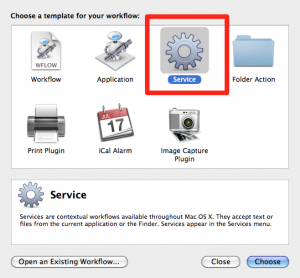
Síla signálu u dostupných Wi-Fi sítí
pokud kliknete na ikonu AirPortu v horní liště, uvidíte u dostupných sítí také aktuální sílu signálu příslušné bezdrátové sítě
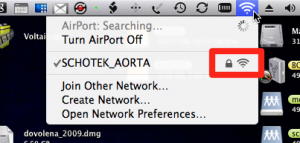
Podrobné informace o Wi-Fi sítích
pokud kliknete na ikonu AirPortu v horní liště se současně stisknutou klávesou ⌥ (Alt), uvidíte podrobné informace o konkrétní bezdrátové síti,
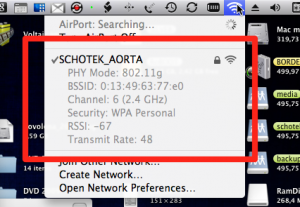
Podrobnější stavový ukazatel záloh Time Machine
při záloze Time Machine můžete v liště vidět procentuální ukazatel postupu
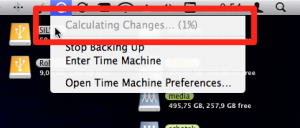
Shuffle funkce v obrázkovém spořiči
pokud rádi máte své fotografie coby spořič obrazovky, můžete mezi vybranými povolit funkci Shuffle
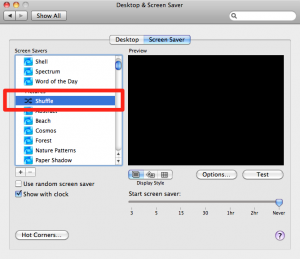
Jednodušší sdílení scanneru
zatímco dříve bylo možné sdílet scanner přes samostatnou aplikaci a ne vždy fungovalo, nyní je příslušná volba dostupní přímo v System Preferences -> Sharing (Předvolby systému -> Sdílení)
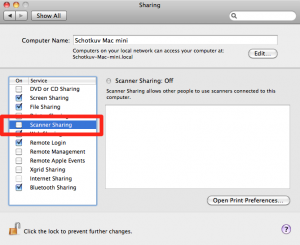
Spotlight ve Finderu
pokud vyhledáváte prostřednictvím Spotlightu v okně Finderu, pamatuje se Finder předchozí zobrazení okna a po ukončení vyhledávání jej opět obnoví (včetně rozvržení a velikosti ikon)
Velikost v bodech v Preview
systémová aplikace Preview nově zobrazuje velikost výřezu v bodech v průběhu manipulace s ním
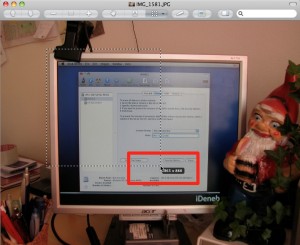
Automatické přizpůsobení v Preview
po oříznutí fotografie v Preview se výřez automaticky přizpůsobí velikosti okna
Přetahování do Finderu
pokud přetahujete soubor nebo složku do okna Finderu, které přesahuje z okna, přesune se dočasně toto okno zpět na obrazovku
Čtyřprstá gesta skoro pro všechny
nyní jsou čtyřprstá gesta na touchpadu dostupná i pro některé starší modely
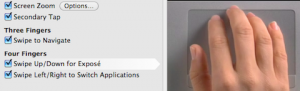
Screenshoty se ukládají s podrobnějším popisem
pokud snímáte screenshoty běžnými klávesnovými zkratkami, je nyní v názvu výsledného souboru uložen nejen datum, ale i čas pořízení screenshotu

Plynulé zvětšování ikon ve všech oknech
v pravém spodním rohu každého okna Finderu vidíte malý posuvník, jehož tažením můžete měnit velikost ikon. Funguje také v koši
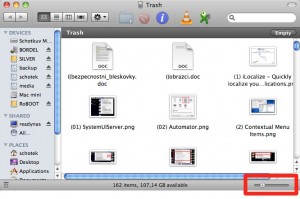
Software update zabírá málo místa
pokud vyhledáváte dostupné aktualizace, je zobrazen pouze ukazatel průběhu
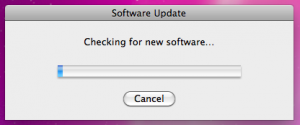
QuickLook v celé obrazovce
toto je novinka, kterou mám skoro nejraději – pokud pro rychlé zobrazení souboru místo mezerníku stisknete klávesu ⌥ (Alt) + mezerník, zobrazí se dokument v celé obrazovce. Video tak můžete v pohodě sledovat bez nutnosti spouštění přehrávače
Nový QuickTime Player X nenahrazuje předchozí verzi
všichni vědí, že ve Snow Leopardu najdete nový přehrávač QuickTime Player X. Málokdo ale ví, že v systému stále zůstává také QuickTime Player 7 – především tehdy, pokud jej máte legálně zakoupen. A je to logické – zakoupený QuickTime Player 7 stále nabízí o mnoho funkcí více, než QuickTime Player X
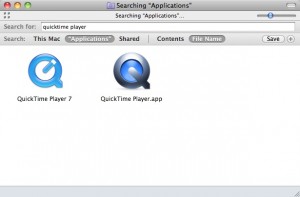
Firewall byl zjednodušen
pokud zapnete vestavěný Firewall, budete muset jednotlivým aplikací povolovat přístup k síti
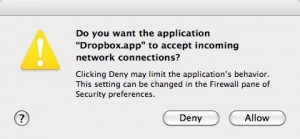
Minimalizuje do aplikace
pokud zatrhnete novou funkci miminalizovat do aplikace, budou zmenšována okna zajíždět ne do příslušné sekce Docku, ale do ikony aplikace, ke které okno patří
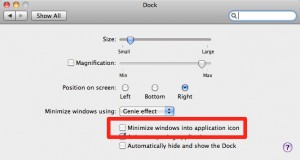
AirPort nabízí více voleb pro snadnější administraci
nyní můžete přesněji nastavit, do jakých sítí a za jakých podmínek se můžete se svým notebook připojit k různým sítím. Přivítají to zejména spravci počítačů ve firmách
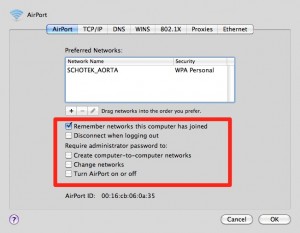
TC um zobrazovat i stav laserovek?
TC um zobrazovat i stav laserovek?
@Crax: volba „Ignore trackpad when mouse is present“ naštěstí nezmizela. Taky mě to vyděsilo – po několika měsících, kdy jsem si užíval tuhle fičuru mi to najednou chybělo… a těch chyb v textu!
Tedy: tahle volba existuje pořád, ale byla přesunuta do System prefs / Universal Access / Mouse & Trackpad, navíc po update na SL je defaultně neaktivní (i přesto, že byla v 10.5 aktivní a přesunuli jste uživatele pomocí Time Machine).
@Crax: volba „Ignore trackpad when mouse is present“ naštěstí nezmizela. Taky mě to vyděsilo – po několika měsících, kdy jsem si užíval tuhle fičuru mi to najednou chybělo… a těch chyb v textu!
Tedy: tahle volba existuje pořád, ale byla přesunuta do System prefs / Universal Access / Mouse & Trackpad, navíc po update na SL je defaultně neaktivní (i přesto, že byla v 10.5 aktivní a přesunuli jste uživatele pomocí Time Machine).
@Crax: volba „Ignore trackpad when mouse is present“ naštěstí nezmizela. Taky mě to vyděsilo – po několika měsících, kdy jsem si užíval tuhle fičuru mi to najednou chybělo… a těch chyb v textu!
Tedy: tahle volba existuje pořád, ale byla přesunuta do System prefs / Universal Access / Mouse & Trackpad, navíc po update na SL je defaultně neaktivní (i přesto, že byla v 10.5 aktivní a přesunuli jste uživatele pomocí Time Machine).
@Crax: volba „Ignore trackpad when mouse is present“ naštěstí nezmizela. Taky mě to vyděsilo – po několika měsících, kdy jsem si užíval tuhle fičuru mi to najednou chybělo… a těch chyb v textu!
Tedy: tahle volba existuje pořád, ale byla přesunuta do System prefs / Universal Access / Mouse & Trackpad, navíc po update na SL je defaultně neaktivní (i přesto, že byla v 10.5 aktivní a přesunuli jste uživatele pomocí Time Machine).
vypnutí trackpadu vyřešeno!
je to vlastně celkem jednoduché. prostě ta volba pro vypnutí trackpadu, když máte myš na USB je jenom přesunutá do Universal Access pref pane.
http://discussions.apple.com/message.jspa?messageID=10060918
vypnutí trackpadu vyřešeno!
je to vlastně celkem jednoduché. prostě ta volba pro vypnutí trackpadu, když máte myš na USB je jenom přesunutá do Universal Access pref pane.
http://discussions.apple.com/message.jspa?messageID=10060918
vypnutí trackpadu vyřešeno!
je to vlastně celkem jednoduché. prostě ta volba pro vypnutí trackpadu, když máte myš na USB je jenom přesunutá do Universal Access pref pane.
http://discussions.apple.com/message.jspa?messageID=10060918
vypnutí trackpadu vyřešeno!
je to vlastně celkem jednoduché. prostě ta volba pro vypnutí trackpadu, když máte myš na USB je jenom přesunutá do Universal Access pref pane.
http://discussions.apple.com/message.jspa?messageID=10060918